![Getting NAT TYPE A for Nintendo Switch [Indihome User]](https://i.ytimg.com/vi/Ol8e0NPok1U/hqdefault.jpg)
Kandungan
- Apa itu NAT?
- Nintendo Switch jenis NAT
- Mengapa mendapat NAT jenis A pada Nintendo Switch?
- Bagaimana Mendapatkan NAT Type A Pada Nintendo Switch?
- Bacaan yang dicadangkan:
Adakah anda mengalami masalah penyambungan seperti tidak dapat menyertai pertandingan dalam talian atau bermain bersama rakan anda? Sekiranya anda berada, Nintendo Switch anda mungkin menghadapi masalah jenis NAT. Dalam panduan ringkas ini, kami akan menunjukkan kepada anda cara menukar jenis NAT konsol anda dengan pemajuan port. Sekiranya anda belum pernah mendengar tentang penerusan NAT atau port, baca terus.
Apa itu NAT?
Sekiranya anda menghadapi masalah bermain dalam talian di Nintendo Switch dengan rakan, ia mungkin disebabkan oleh jenis NAT yang terhad. Jadi apa itu NAT?
Setiap peranti di seluruh web memerlukan alamat IP yang unik untuk berkomunikasi antara satu sama lain. Oleh kerana ISP hanya menyediakan satu alamat IP untuk setiap pelanggan, maka peranti di rangkaian rumah tempatan perlu mencari jalan untuk mendapatkan IP yang sah agar dapat berbicara dengan komputer lain melalui internet. Untuk melakukan ini, penghala anda, yang mempunyai alamat IP yang ditetapkan oleh ISP, perlu menguruskan sekumpulan alamat IP untuk peranti anda.
Terjemahan Alamat Rangkaian membolehkan penghala anda memberikan alamat IP ke peranti yang terhubung dengannya. Hanya peranti yang mempunyai alamat IP yang ditetapkan penghala yang sah yang dapat menyambung ke internet.
Nintendo Switch jenis NAT
Dalam Nintendo Switch, ada 5 jenis NAT: A, B, C, D dan F. Sekiranya konsol anda mempunyai NAT jenis A, itu adalah petunjuk bahawa ia akan berfungsi dengan peranti lain dengan semua jenis NAT. NAT jenis B tidak apa-apa kerana ia boleh berfungsi dengan kebanyakan jenis NAT juga. A Switch dengan NAT jenis C mungkin sukar untuk berhubung dengan beberapa pemain yang mempunyai jenis NAT yang terhad. NAT jenis D adalah terhad kerana hanya boleh berfungsi dengan pemain yang mempunyai jenis NAT A. NAT jenis F benar-benar bermasalah kerana ia menyekat semua jenis komunikasi, yang bermaksud bahawa Switch anda tidak akan dapat berhubung dengan pemain lain sama sekali.
Mengapa mendapat NAT jenis A pada Nintendo Switch?
Kecuali jika anda berhasrat untuk menggunakan Nintendo Switch anda untuk permainan luar talian sahaja, anda ingin mempunyai NAT jenis A setiap masa. Mempunyai jenis NAT ini secara signifikan mengurangkan peluang menghadapi masalah ketika bermain dalam talian dengan pemain lain.
Bagaimana Mendapatkan NAT Type A Pada Nintendo Switch?
Untuk menjadikan Nintendo Switch anda dapat diakses ke konsol lain di internet, anda akhirnya ingin mendapatkan NAT jenis A. Ini dicapai dengan pemajuan port.
Port forwarding adalah istilah dalam permainan yang menjadikan konsol atau PC terbuka untuk komputer atau konsol lain. Port forwarding Nintendo Switch anda dapat meningkatkan kelajuan sambungannya, kecepatan jodoh, dan masa muat dalam talian.
Jadi, bagaimana port meneruskan Suis?
Ikuti langkah di bawah.
- Kumpulkan maklumat rangkaian yang diperlukan.
Terdapat tiga maklumat rangkaian yang anda perlukan - Alamat IP, subnet mask, dan gateway lalai.
Anda boleh menggunakan komputer atau telefon pintar untuk mendapatkannya.
Untuk tujuan demonstrasi, kami memberi anda langkah-langkah bagaimana melakukannya dalam PC Windows 10. Sekiranya anda mempunyai telefon pintar atau Mac, gunakan Google untuk mencari langkah tepat mengenai cara mengekstrak butiran rangkaian ini.
-Pada komputer Windows 10 anda, pilih bar permulaan di sudut kiri bawah, dan taipkan cmd ke dalam bar carian.
-Pilih Prompt Perintah.
-Jenis ipconfig / semua dan tekan Enter
Maklumat IP rangkaian anda kini harus dipaparkan dalam senarai. Tinjau senarai untuk mencari Alamat IPv4 atau Alamat IP, Topeng subnet, dan Gerbang Lalai.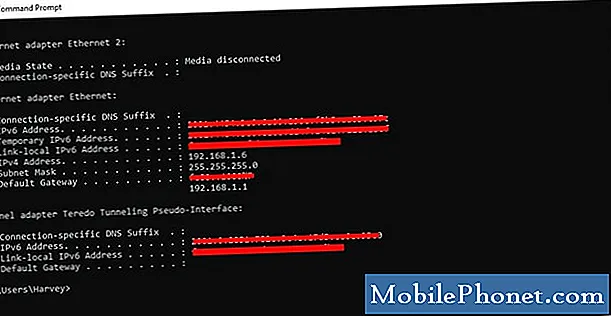
- Sediakan alamat IP statik pada Nintendo Switch anda.
Setelah anda mempunyai maklumat rangkaian yang diperlukan, keluarkan Nintendo Switch anda dan pergi ke skrin Utama. Ikuti langkah-langkah berikut:
-Buka Tetapan sistem.
-Pilih Internet.
-Pilih Tetapan Internet.
- Pergi ke Tetapan lanjutan rangkaian anda. Sekiranya anda menggunakan wifi, pilih rangkaian wifi anda.
-Pilih Tukar Tetapan.
-Cari Tetapan Alamat IP dan pilih.
-Pilih Manual.
-Pilih Alamat IP dan kemudian tekan B Butang untuk memadamkan alamat IP yang ada (secara lalai menjadi nol).
-Masukkan alamat IP yang anda peroleh dari komputer anda. Kemudian, ubah digit terakhir alamat IP dengan menambahkan 20. Contohnya, jika alamat IP komputer anda adalah 192.168.2.10, alamat IP yang harus anda masukkan pada Suis anda mestilah 192.168.2.30.
-Pilih Topeng subnet, dan kemudian tekan B Butang untuk memadamkan subnet mask yang ada.
-Masukkan di subnet mask seperti yang terdapat dalam tetapan rangkaian anda, dan kemudian pilih OK.
-Pilih Pintu Gerbang, dan kemudian tekan B Butang untuk memadam gerbang yang ada.
-Masukkan di gateway lalai seperti yang terdapat dalam tetapan rangkaian anda, dan kemudian pilih OK.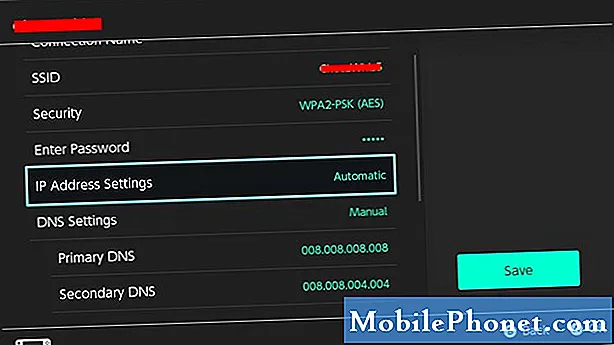
- Tukar tetapan penghala.
Sekarang setelah anda menukar alamat IP konsol anda menjadi statis, anda siap mengubah pengaturan di penghala anda untuk menyelesaikan proses penerusan port. Mulai saat ini, kami hanya dapat memberikan langkah-langkah umum mengenai perkara yang perlu anda lakukan.
Setiap penghala mempunyai cara tersendiri untuk mengakses tetapannya. Sekiranya anda tidak tahu bagaimana memasuki tetapan penghala anda, baca manualnya atau hubungi pengeluarnya. Sekiranya penghala anda disediakan oleh Penyedia Perkhidmatan Internet anda, hubungi mereka untuk langkah tepat.
Setelah anda log masuk ke GUI penghala atau antara muka pengguna grafik anda, cari lokasi di mana anda boleh melakukan pemajuan port. Lokasi yang tepat bergantung pada penghala anda tetapi tetapan penerusan port biasanya terdapat di Firewall, Virtual Server, Security, Applications, atau Gaming.
Di bahagian Port Forwarding, pastikan untuk menggunakan "Nintendo Switch" jika meminta nama aplikasi. Ini memudahkan anda mengenal pasti persediaan Nintendo Switch anda sekiranya anda perlu mengubah beberapa tetapan kemudian.
Kemudian, anda ingin memastikan bahawa anda memasukkan yang betul Protokol UDP julat pelabuhan. Masukkan port permulaan dan pelabuhan akhir untuk maju. Untuk konsol Nintendo Switch, ini adalah port 1 melalui 65535.
Selepas itu, masukkan alamat IP yang anda tetapkan ke konsol (seperti dalam Langkah # 2). Kemudian, periksa Aktifkan atau Memohon untuk menghidupkan peraturan ini. Pastikan anda menyimpan perubahan sebelum menutup GUI penghala anda.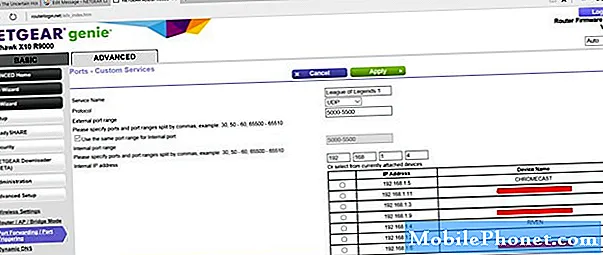
- Sahkan jenis NAT anda.
Pastikan untuk memeriksa apakah Nintendo Switch anda kini mendapat NAT jenis A dengan menjalankan ujian sambungan internet. Hanya pergi ke Tetapan Sistem> Internet> Sambungan ujian.

Bacaan yang dicadangkan:
- Cara Memperbaiki Nintendo Switch Wifi Terus Terputus | Penyelesaian Mudah
- Cara Mendapatkan Suatu Basah, Berenang, dan Menyelam Di Penyeberangan Haiwan: Horizon Baru
- Cara Mengehadkan Waktu Bermain Anak Dengan Nintendo Switch (Parental Controls)
- Cara Memeriksa Masa Main Nintendo Switch Untuk Legend Of Zelda: BOTW
Lawati Saluran Youtube TheDroidGuy kami untuk mendapatkan lebih banyak video penyelesaian masalah.


